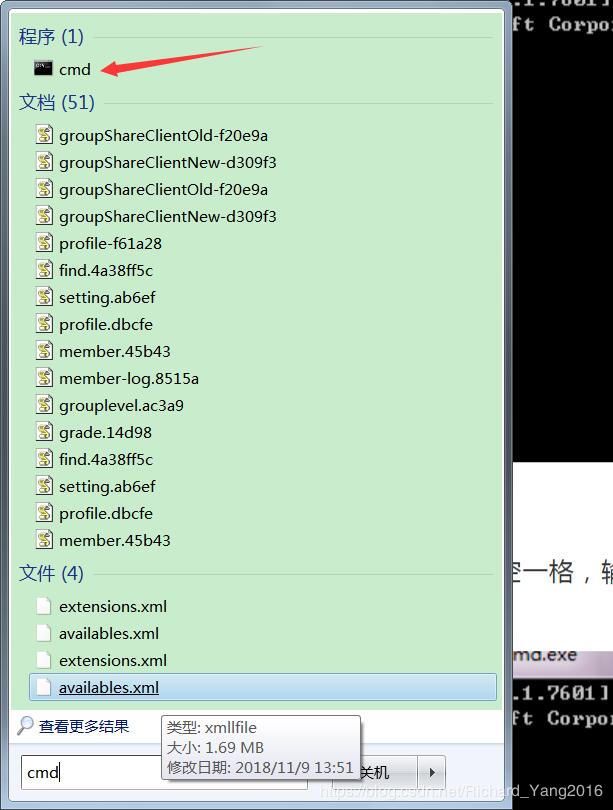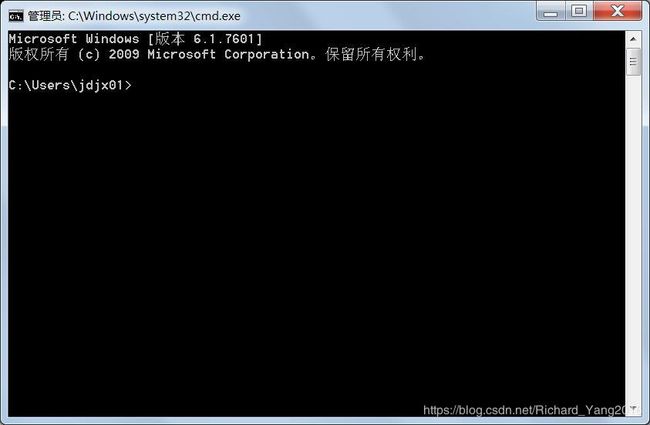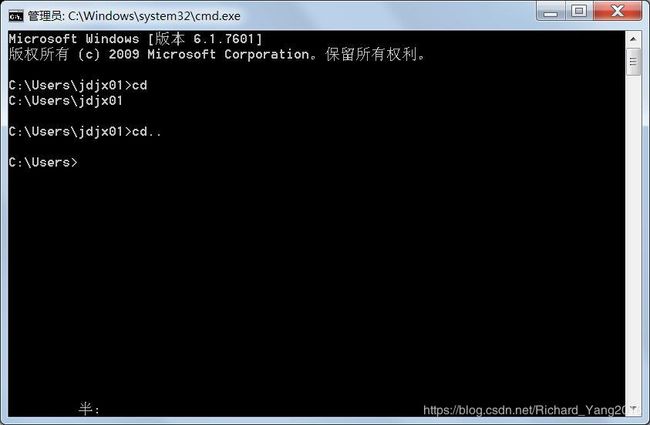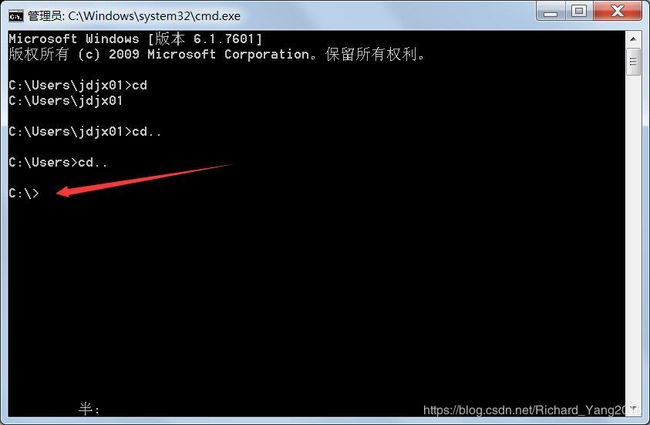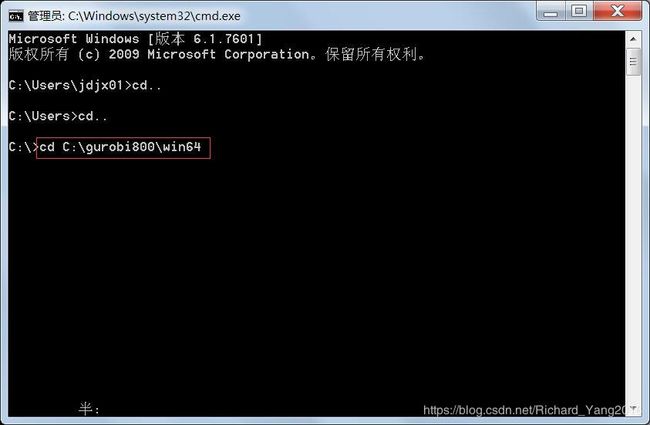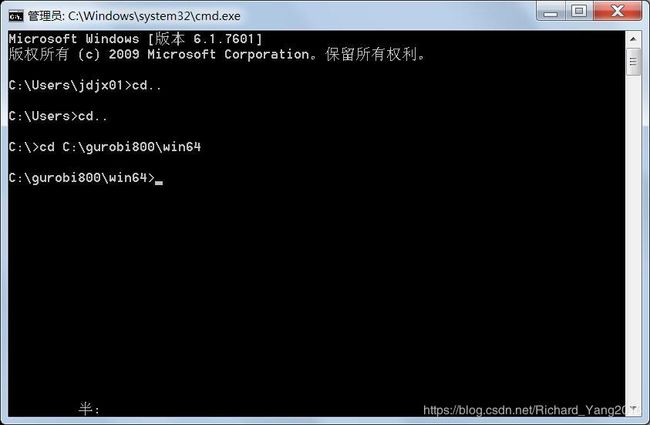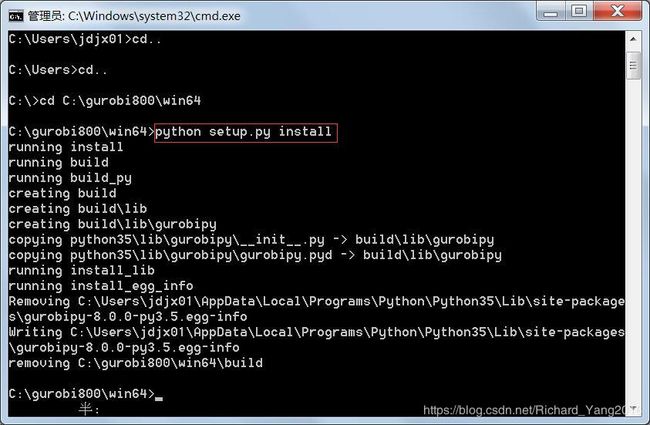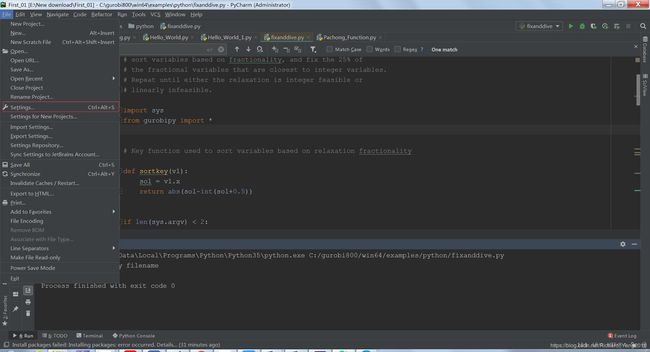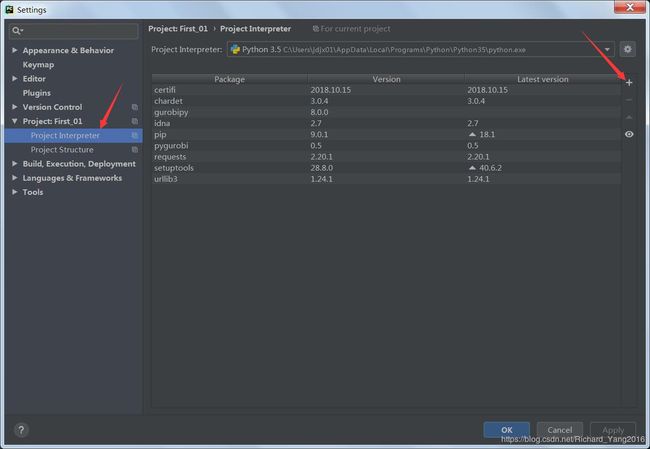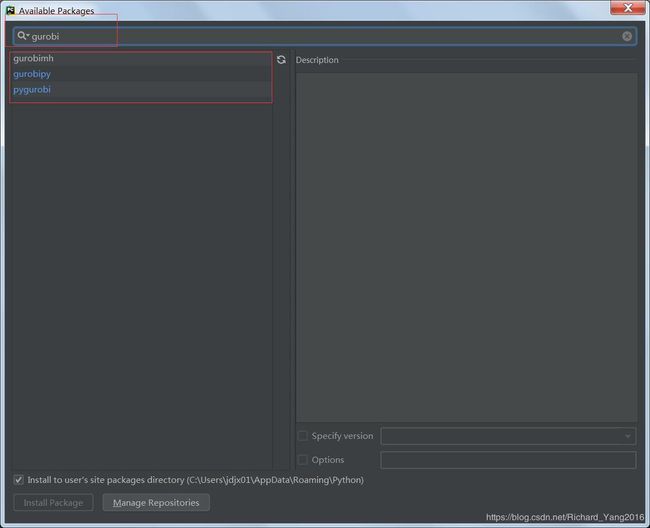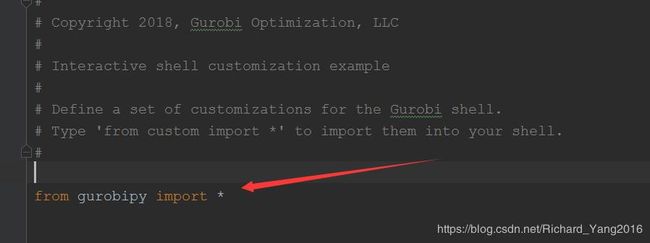如何配置PyCharm IDE与Gurobi的接口
Gurobi的官网上推荐使用Anaconda调用Gurobi,安装过程见我上一篇文章。
我的台式机安装Anaconda的时候老是出问题, 网上了解到宇宙唯一只针对Python的IDE是 PyCharm。最后安装了PyCharm IDE使用Python,PyCharm和Python需要分开安装,安装过程比较简单,都是去官网上下载安装程序按照提示安装即可。这里需要配置PyCharm IDE与Gurobi的接口。我使用了如下的方法,主要参考了一篇博客。
- 确认安装的gurobi和python的位数相同,要么都是32位的,要么都是64位的(方法中说的“匹配”)。
- 打开CMD 命令窗口,将当前的directory切换到gurobi安装的directory(具体来说,应该是直接包含setup.py文件的directory),由于我的Gurobi软件安装在C盘的,用了很多方法都没有办法回到C盘的路径,最后找到了一篇博文,用了cd.. 命令可以返回上一级。 后面到C盘后输入 cd: C:\gurobi800\win64 就成功了。然后输入命令,"python setup.py install",运行。
- pysetup文件成功运行后,更新pycharm的project interpreter。点击file – Settings - Project Interpreter - + - 搜索框输入gurobi,安装其中的两个:gurobipy, pygurobi.
- 输入 from gurobipy import *,运行。如果没有报错,即成功!
具体安装过程下图所示: